A sua conta OneDesk enviará e-mails por uma variedade de razões. Este artigo explica os diferentes tipos de e-mail que enviamos e como pode modificar o conteúdo destes e-mails de forma melhor adequada às suas necessidades.
O modelo de e-mail:
Sempre que o OneDesk envia um e-mail em seu nome, fá-lo-á utilizando o modelo que configura na sua conta. Isto encontra-se em:
>Definições de e-mail da administração
Aqui pode definir o cabeçalho de e-mail, assinatura e endereços de e-mail “display” para resposta e nada. Isto é bastante simples de usar, mas uma coisa que pode não ser óbvia é que se você quiser usar imagens aqui, você precisa copiá-las e colar estas a partir da web (por exemplo, o logotipo do seu site).
Este vídeo fornece uma visão geral.

Notificações de novas mensagens para os seguidores.
A OneDesk tem o conceito de ‘seguidores’ em bilhetes, tarefas e projetos. Quando adicionas um seguidor a alguma coisa, estás basicamente a dizer “notifica esta pessoa de quaisquer novas discussões sobre esta coisa.” Os seguidores do cliente só são notificados de conversas públicas, enquanto os seguidores internos (seus utilizadores) são notificados de todas as mensagens (públicas ou privadas).
Este é um aspeto fundamental da colaboração no OneDesk, mas pode desligá-lo para os utilizadores nas suas preferências (Ver abaixo). No entanto, não pode ser desligado para os clientes. Se não quer que um cliente receba estes e-mails, então deve removê-los como seguidores.
O texto de e-mail e a linha de assunto para estas notificações de discussão é inteiramente composto usando o conteúdo das suas mensagens, utilizadores, tipos, itens e outros conteúdos, pelo que não há necessidade de traduzi-lo (uma vez que todas estas coisas podem ser modificadas de outras formas).
E-mails de notificação do sistema:
Estes e-mails são enviados para clientes e utilizadores e são úteis para os fluxos básicos de utilizador OneDesk, como inscrição, registo, etc. Pode modificar o conteúdo destes ou até desligá-los, mas esteja avisado de que isso pode quebrar o fluxo do utilizador. Podem ser modificados em:
Utilizadores da Administração > (ou > Clientes) E-mails para os utilizadores

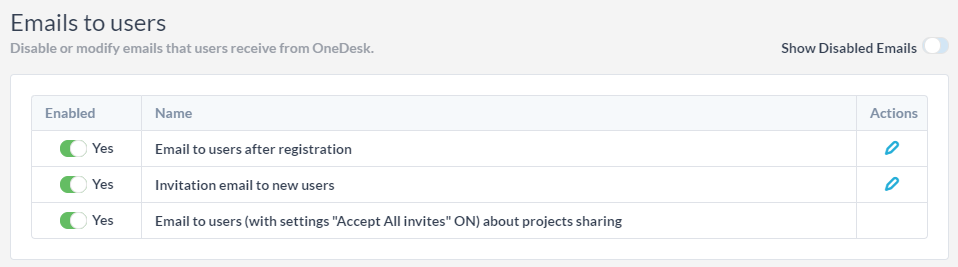
Preferências dos utilizadores
Há coisas sobre as quais um utilizador pode escolher se quer ser notificado. Se descobrirem que estão a receber demasiadas notificações, podem desligá-las nas suas preferências.
Isto pode ser encontrado em:
Utilizadores > (Você mesmo) > enviar-me um e-mail sobre
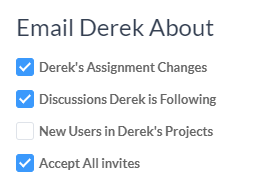
- Alterações de atribuição: Notifique quando estiver designado ou não designado a partir de um item (por defeito).
- Discussões que está a seguir: Se não quer ser notificado das discussões que está a seguir.
- Novos utilizadores nos seus projetos: se quiser ser notificado quando os utilizadores se juntam (por padrão).
- Aceite todos os convites: Junte-se automaticamente a todos os projetos a que é convidado (por defeito).
E-mails de automatização de fluxo de trabalho.
A OneDesk também permite que os administradores enviem notificações de e-mail que são desencadeadas em condições que definem. Por defeito, as novas contas têm exemplos destes para:
- “Resposta automática a novos bilhetes” Publica automaticamente uma mensagem de resposta em novos bilhetes. Uma vez que novas mensagens saem por e-mail, o solicitador receberá isto.
- “Publicar uma discussão quando o estado for atualizado” Publica uma mensagem no bilhete quando o estado é atado. Uma vez que novas mensagens saem por e-mail, o solicitador receberá isto.
Estas mensagens podem ser modificadas ou desativadas em:
Bilhetes de Administração > (ou Tarefas)
Também pode criar as suas próprias notificações aqui, configurando uma nova automatização de fluxo de trabalho que publica uma mensagem quando ocorre um evento de gatilho. Os automatins do workflow podem fazer muito mais do que enviar e-mails: Leia mais sobre isso aqui.
Espero que este artigo tenha ajudado a explicar os diferentes tipos de e-mails que a OneDesk envia, bem como como pode modificá-los. Não hesite em perguntar se tem perguntas.